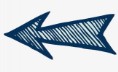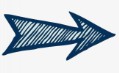Jchecs - Echecs et informatique sur PC-Windows
Menu principal :
- Accueil
- News ?
- Derniers articles
- Programmes
- Moteurs
- Variantes
- Grands Maîtres
- Technique
- Ressources
- Serveurs
- Divers
- Contact
Jchecs
En bref
Développées par David Cotton à partir de septembre 2006, les neuf versions successives de l'interface et de son moteur de réflexion se sont succédées à un rythme rapide jusqu'en novembre 2007. Il s'agissait d'un projet de nature pédagogique, destiné à jeter les bases d'un moteur de réflexion d'échecs. Après novembre 2007 et la version V0.10, le moteur et l'application ont cessé d'évoluer. Mais l'auteur laisse une interface de bonne fracture, dotée d'une intelligence simple et de force modeste (environ 1700 Elo) mais agréable comme sparring partner pour joueurs de niveau faible à moyen.

Téléchargement et installation
On trouve l'interface sur le site officiel. Télécharger Jchecs ?
Le programme a été développé en Java. Si le logiciel ne démarre pas, c'est qu'il faut probablement que vous installiez une version récente de Java sur votre ordinateur. Télécharger Java ?
Il est aussi possible d'utiliser le moteur seul avec une interface comme Arena. Télécharger le moteur Jchecs seul ?
Fonctionnalités de l'interface
Toutes les fonctions de base d'une bonne interface sont présentes : lecture et sauvegarde de parties au format PGN (y compris de PGN multiples), lecture et sauvegarde des positions FEN, pendule (parties 40/15 par défaut), avant/arrière de n coups, affichage des coups possibles, indication du dernier mouvement, inversion du sens du plateau, affichage des coordonnées du plateau, de la position FEN, six "personnalités" de style et de force différentes du moteur...
La plupart des réglages se font dans la colonne de droite, où différentes fenêtres peuvent être affichées ou masquées.  ➤Fenêtre "Joueurs" : d'ici on choisit son adversaire et son camp. Il y a six jeux machine. Du plus faible au plus fort : Random (joue pratiquement au pif, comme le nom l'indique), Debug (3 niveaux de force), Minimax (4 niveaux de force), Minimax ++ (5 niveaux de force), Nega Scout (6 niveaux de force). Remarque : si vous voulez jouer avec les noirs, il suffit d'inverser les joueurs d'ici. Mais pour que la partie commence, vous devrez jouer le premier coup pour les blancs.
➤Fenêtre "Joueurs" : d'ici on choisit son adversaire et son camp. Il y a six jeux machine. Du plus faible au plus fort : Random (joue pratiquement au pif, comme le nom l'indique), Debug (3 niveaux de force), Minimax (4 niveaux de force), Minimax ++ (5 niveaux de force), Nega Scout (6 niveaux de force). Remarque : si vous voulez jouer avec les noirs, il suffit d'inverser les joueurs d'ici. Mais pour que la partie commence, vous devrez jouer le premier coup pour les blancs.
➤Fenêtre "Pendule" : c'est une partie 40/15 ou rien. On ne peut pas désactiver la pendule. Par contre, vous ne serez pas sanctionné par la perte du jeu si vous dépassez le temps imparti. L'horloge affichera simplement votre déficit de temps final.
➤Fenêtre "Feuille de partie" : ici s'affichent les coups de la partie en cours.
➤Fenêtre "Evaluation" : notation de la position, par rapport aux blancs. Une valeur positive traduit une meilleure position pour les blancs. Une valeur négative une meilleure position pour les noirs.
➤Fenêtre "Enregisteur" : les boutons de navigation dans la partie.
➤Fenêtre "Préférences" : réglages principaux de l'interface (notez le choix "Tourner le plateau", qui permet de voir le position dans la situation des noirs).
➤Fenêtre "Apparence" : on peut choisir l'un des six plateaux de jeu et des six jeux de pièces, dont une en fausse 3D, pour ceux qui aiment voir les pièces du dessus. Au total une assez belle représentation 2D.
En conclusion, un bon petit logiciel pour joueurs moyens et occasionnels.
Rob Rob, octobre 2021